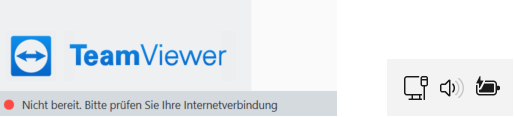Installation mit leichten Fallstricken
Bericht
Möchte man die Vorteile beider Betriebssysteme auf Apple-Hardware verwenden, kann man einfach Windows und MacOS parallel installieren. So würden wir es jedenfalls empfehlen, um die volle Hardware-Unterstützung zu nutzen. Hierzu nutzt man den bereits im MacOS onboard befindlichen BootCamp-Assistenten. Dieser erzeugt ein Windows-Boot-Medium und erstellt ein Installationsmedium für die Apple-Treiber, damit Touchpad, Camera,... usw. unter Windows genutzt werden können.
Möchte man hingegen Windows in einer Virtuellen Maschine unter MacOS zu betreiben empfiehlt sich das kostenpflichtige Parallels.
Auf die Installation per BootCamp möchten wir nicht näher eingehen, da diese erstens sehr einfach ist und bereits hinreichend in den unten angegebenen Links beschrieben wird. Grob lädt man sich sein Windows ISO-Image herunter und lässt den BootcCamp-Assistenten alles Weitere erledigen. Den Bootcampassistenten lässt man am besten den Mac suchen, indem man oben auf die Lupe klickt und "BootCamp" eingibt.
Wichtiger Hinweis: Normalerweise wird die Unterstüzungssoftware gleich mit auf dem Windows-Boot-Medium gespeichert. Falls bei der Installation die Fehler-Meldung erscheint, dass die Unterstützungs-Software nicht auf dem Datentäger gespeichert werden kann, liegt es mglw. daran, dass dieser nach der Erzeugung des Windows-Boot-Mediums der Datenträger schreibgeschützt ist, oder nicht mehr genug Platz ist. Leider fragt der BootCamp-Assistent nicht nochmal nach einem alternativen Speicherort für die Unterstützungssoftware, sondern bricht einfach mit dem obigen Fehler ab. Um sicherzugehen, sollte ein zweiter USB-Stick mit mindestens 16GB Platz FAT-formatiert werden. Dieser kann dann alternativ zum Windows Boot-Medium angegeben werden und der Assistent läuft ohne Probleme durch.
on Samstag, 09 Dezember 2017.
Teamviewer zeigt fehlende Internetverbindung und kann keine Remote-Session aufbauen
Problem:
Teamviewer zeigt manchmal an, dass keine Internetverbindung bestehen würde, obwohl die Internetverbindung besteht und ansonsten einwandfrei funktioniert.
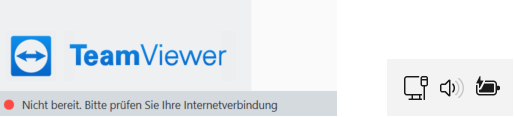
Wurde die Verbindung geprüft und ein Neustart des Teamviewers schafft keine Abhilfe, kann das folgende Vorgehen den Teamviewer wieder zum laufen bringen:
Lösung:
Zuerst sollte die Teamviewer-App vollständig beendet werden!
Firewallregel erstellen:
Für den Port 5938 (TCP+UDP) muss eine ausgehende Regel in der Firewall erstellt werden
Teamviewer-Odner löschen:
Die Teamviewer Ordner in Folgenden Verzeichnissen löschen:
%AppData%
%Temp%
Registryschlüssel löschen:
Folgende Registryschlüssel sollen gelöscht werden:
HKLM\SOFTWARE\Wow6432node\TeamViewer
HKCU\SOFTWARE\TeamViewer
Keine der oben genannten Schritte führt dazu das Teamviewer nicht mehr startet. Es kann allerdings sein, dass eine erneute Anmeldung in der Teamviewer-Applikation nötig wird.
Quellen s. weiter unten
Stand: 01/2023
on Dienstag, 17 Januar 2023.
Problem
Erstellung, bzw. Entfernung einer Email-Signatur unter Microsoft-Outlook2000®, wenn Word® als Email-Editor eingestellt ist.
on Donnerstag, 12 September 2013.
Fehler nach Windows-Update reparieren
Problem
Ob dies die einzige Ursache ist, ist unklar, da dieser Windows10-Rechner oft wochenlang nicht neu gestartet wird. Jedenfalls gefühlt nach der Installation des Windows 10 Fall Creators Updates im November 2017 sind uns zwei lästige Probleme aufgefallen. Zwei Programme haben Fehlfunktionen. Dies betraf jedoch nur diesen Rechner
Zum einen ist es ein Passwortsafe und zum Anderen die CRM-Software Orgamax.
Beim Passwortsafe funktionierte plötzlich die Ausgabe der Einträge auf einen Drucker nicht mehr. Der Druckdialog erschien einfach nicht. Sonst kam weiter keine Fehlermeldung.
Beim Orgamax konnten keine Vorgänge gedruckt oder per E-Mail aufgegeben werden. Hier erschien die Fehlermeldung...
"OrgaMAX - Zugriffsverletzung bei Adresse ... in Modul 'ucrtbase.dll'. ..."

Onkel-Google ergab einen Hinweis, Microsoft Visual C+ neu zu installieren. Das war aber nicht die Lösung.
on Samstag, 18 November 2017.
Problem
Viren, Trojaner und sonstige Schädlinge halten uns in Atem. Heute wollen wir uns mit einem ganz gemeinen Kandidaten beschäftigen, dem PC Defender.
Der Name hört sich vertrauenswürdig an und suggeriert Schutz für den PC, doch diese Software ist selbst der Schädling. Wenn der leichtgläubige User auf ihn hereinfällt, installiert er sich und verhindert, das Programme normal gestartet werden können. Stattdessen erscheint eine Meldung, bei der man die Wahl hat, das gewünschte Programm nicht zu starten oder eine nicht unerhebliche Summe zu überweisen.
Für uns Administratoren ist dieser Schädling besonders unappetitlich, weil das Ausführen von Programmen dadurch verhindert wird. Doch der Schädling kann trotzdem besiegt werden.
on Donnerstag, 12 September 2013.
Problem
Nach der Umstellung des unseres Windows 2003 Server von Peer to Peer auf ActiveDirectory funktionieren bei einigen Clients einige Funktionen von RA-MICRO nicht mehr. Wenn wir die Akte mit Alt+i aufrufen, in die Suchmaske das Aktenzeichen eintragen, wird zwar der Mandant hinter dem Eingabefeld angezeigt, aber nicht der Inhalt der Akte im Hauptfenster.
Was können wir tun, um auch den Inhalt anzeigen zu lassen?
on Donnerstag, 12 September 2013.
Problem
Im Domänen-Netzwerk befindet sich ein Computer mit Microsoft Windows Vista. Die Daten befinden sich auf dem Domänen-Controller. Die in Windows Vista integrierte Suchindex Windows Desktop Suche findet die Dateien aber nicht. Der Index ist auch viel zu klein.
on Donnerstag, 12 September 2013.
Problem
Bei einem Windows XP System® werden unter Eigenschaften von System nur 3GB Arbeitsspeicher (RAM) angezeigt, anstatt der installierten 4GB. Im BIOS steht auch nur 3GB.
on Donnerstag, 12 September 2013.
Problem
Laut unserer Wahrnehmung funktioniert, nach einem Update des Firefox-Browsers, das aufrufen von Internetseiten weder vom Internet-Explorer noch vom Firefox, nicht. Emailempfang, Remotezugriffe aus dem Internet und Verwendung der Dateifreigaben funktionieren weiter. Dieses Phenomen trat gleichzeitig auf drei laufenden Computern auf. Zwei der fünf, in einer Windows 2003 Server Domäne befindlichen waren nicht gestartet. Nach start dieser Rechner liefen diese ganz normal. Ein Regel in den Domain-Richtlinien schließen wir aus, da hier nichts geändert wurde. Es ist eine Sicherheitssoftware von AVG im Netzwerk installiert. Deaktivierung der Firewall brachte keine Lösung. Der Benutzer hat Benutzer-Rechte, aber keine Administrator-Rechte. Der Benutzer "Administrator" hat keine Probleme, Webseiten aufzurufen. Weder mit dem Firefox, noch mit dem Internet-Explorer.
on Donnerstag, 12 September 2013.
Problem
Bei einem Computer mit dem Betriebssystem Windows Vista ist die Microsoft Windows Lifecam installiert. Nach einem automatischen Update hat sich das Betriebssystem heruntergefahren und sich aufgehangen. Die Webcam war danach nicht mehr funktionsfähig. Auch ein Neustart brachte die Webcam nicht in Funktion. Beim Start der Software über das Icon auf dem Desktop, startet die Software zwar, es erscheint aber eine Fehlermeldung "Initialisierung fehlgeschlagen".
on Donnerstag, 12 September 2013.
Problem
Ein Button zum einfügen von Grafiken vom Scanner ist unter Microsoft Word2007® nicht zu finden.
on Donnerstag, 12 September 2013.
Problem
Bei Microsoft Outlook® tritt das Problem auf, daß bereits abgeholte Emails nach einem Neustart von MS Outlook® wieder erneut abgeholt werden. Es betrifft aber nur einzelne EMail-Konten.
on Donnerstag, 12 September 2013.